Biểu tượng Windows Update xuất hiện trong khay hệ thống trên thanh Taskbar Windows theo mặc định khi bản cập nhật đã sẵn sàng để chúng ta cài đặt cho máy tính. Thông qua icon này, người dùng sẽ biết máy tính của mình sẵn sàng cập nhật hay chưa. Nếu muốn người dunf hoàn toàn có thể điều chỉnh để tắt icon Windows Update trên Windows theo bài hướng dẫn dưới đây.
Cách tắt icon Windows Update trên Windows
Bước 1:
Bạn nhấn tổ hợp phím Windows + I để mở giao diện Settings trên máy tính. Tiếp đến nhấn vào mục Personalization ở cạnh trái giao diện.
![]()
Bước 2:
Nhìn sang nội dung bên cạnh bạn nhấn lại vào Taskbar để điều chỉnh.
![]()
Bước 3:
Lúc này người dùng tìm tới thiết lập Other System Tray Icons rồi nhấn vào biểu tượng mũi tên xổ xuống để mở rộng các tùy chọn khác cho khay hệ thống.
![]()
Bước 4:
Hiển thị danh sách các ứng dụng xuất hiện tại khay hệ thống. Bạn cần tắt Windows Update Status để ẩn icon Windows Update tại khay hệ thống trên máy tính.
![]()
Ngay cả khi máy tính của bạn đã sẵn sàng cài đặt bản cập nhật Windows, biểu tượng sẽ không còn xuất hiện trên thanh tác vụ của bạn nữa.
Nếu muốn hiện lại icon Windows Update tại khay hệ thống bạn chỉ cần chuyển về On tại Windows Update Status là được.
 Công nghệ
Công nghệ  AI
AI  Windows
Windows  iPhone
iPhone  Android
Android  Học IT
Học IT  Download
Download  Tiện ích
Tiện ích  Khoa học
Khoa học  Game
Game  Làng CN
Làng CN  Ứng dụng
Ứng dụng 







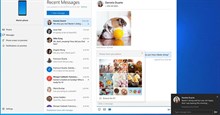
 Windows 11
Windows 11  Windows 10
Windows 10  Windows 7
Windows 7  Windows 8
Windows 8  Cấu hình Router/Switch
Cấu hình Router/Switch 









 Linux
Linux  Đồng hồ thông minh
Đồng hồ thông minh  macOS
macOS  Chụp ảnh - Quay phim
Chụp ảnh - Quay phim  Thủ thuật SEO
Thủ thuật SEO  Phần cứng
Phần cứng  Kiến thức cơ bản
Kiến thức cơ bản  Lập trình
Lập trình  Dịch vụ công trực tuyến
Dịch vụ công trực tuyến  Dịch vụ nhà mạng
Dịch vụ nhà mạng  Quiz công nghệ
Quiz công nghệ  Microsoft Word 2016
Microsoft Word 2016  Microsoft Word 2013
Microsoft Word 2013  Microsoft Word 2007
Microsoft Word 2007  Microsoft Excel 2019
Microsoft Excel 2019  Microsoft Excel 2016
Microsoft Excel 2016  Microsoft PowerPoint 2019
Microsoft PowerPoint 2019  Google Sheets
Google Sheets  Học Photoshop
Học Photoshop  Lập trình Scratch
Lập trình Scratch  Bootstrap
Bootstrap  Năng suất
Năng suất  Game - Trò chơi
Game - Trò chơi  Hệ thống
Hệ thống  Thiết kế & Đồ họa
Thiết kế & Đồ họa  Internet
Internet  Bảo mật, Antivirus
Bảo mật, Antivirus  Doanh nghiệp
Doanh nghiệp  Ảnh & Video
Ảnh & Video  Giải trí & Âm nhạc
Giải trí & Âm nhạc  Mạng xã hội
Mạng xã hội  Lập trình
Lập trình  Giáo dục - Học tập
Giáo dục - Học tập  Lối sống
Lối sống  Tài chính & Mua sắm
Tài chính & Mua sắm  AI Trí tuệ nhân tạo
AI Trí tuệ nhân tạo  ChatGPT
ChatGPT  Gemini
Gemini  Điện máy
Điện máy  Tivi
Tivi  Tủ lạnh
Tủ lạnh  Điều hòa
Điều hòa  Máy giặt
Máy giặt  Cuộc sống
Cuộc sống  TOP
TOP  Kỹ năng
Kỹ năng  Món ngon mỗi ngày
Món ngon mỗi ngày  Nuôi dạy con
Nuôi dạy con  Mẹo vặt
Mẹo vặt  Phim ảnh, Truyện
Phim ảnh, Truyện  Làm đẹp
Làm đẹp  DIY - Handmade
DIY - Handmade  Du lịch
Du lịch  Quà tặng
Quà tặng  Giải trí
Giải trí  Là gì?
Là gì?  Nhà đẹp
Nhà đẹp  Giáng sinh - Noel
Giáng sinh - Noel  Hướng dẫn
Hướng dẫn  Ô tô, Xe máy
Ô tô, Xe máy  Tấn công mạng
Tấn công mạng  Chuyện công nghệ
Chuyện công nghệ  Công nghệ mới
Công nghệ mới  Trí tuệ Thiên tài
Trí tuệ Thiên tài